Ti stai perdendo delle opportunità di trading:
- App di trading gratuite
- Oltre 8.000 segnali per il copy trading
- Notizie economiche per esplorare i mercati finanziari
Registrazione
Accedi
Accetti la politica del sito e le condizioni d’uso
Se non hai un account, registrati
Simulatore di trading, parte #2
Come fare trading.
Allora, il grafico si sta muovendo, tutto sta andando avanti e sotto controllo. Ora abbiamo bisogno di capire come fare trading.
1. Aprire ordini di acquisto o di vendita.
Premi b sulla tastiera per comprare e s per vendere.
Visivamente si deve vedere la freccia di acquisto o di vendita sul grafico di prova.
Per esempio, ho premuto b e vedo quanto segue (ho appena aggiunto il tasto b per questa immagine):
2. Modificare l'ordine per stop loss e take profit.
- Premere pausa
prima di premere pausa (grafico in movimento)
dopo aver premuto pausa (il grafico non si muove)
- doppio clic sulla freccia (freccia di acquisto o di vendita)
prima di
dopo il "doppio clic"
Simulatore di trading, parte #3
- clicca con il tasto destro del mouse sulla freccia (ricorda: la freccia è il tuo ordine), poi "Proprietà della freccia" e devi modificare questa finestra
Vedi questo: Prezzo= 1.4163.
E' il prezzo dell'ordine. Ho aperto l'acquisto al prezzo 1.4163 con stop loss =0 e take profit =0. Quindi, metti il tuo stop loss e take profit (prezzo).
Per esempio, sto modificando questo ordine per stop loss = 1.4113 e take profit 1.4363:
Premere OK.
Premi F12 (puoi premere F12 sulla tua tastiera molte volte).
Poi apri "Risultati" per vedere la tua modifica:
Premi pausa e il grafico inizierà a muoversi.
3. Ordini in sospeso.
Il grafico si sta muovendo. E vuoi aprire ordini buy stop, o sell stop, o buy limit, o sell limit.
- premere questo in Metatrader
Usa "Freccia su" per gli ordini di acquisto e "Freccia giù" per gli ordini di vendita. Quando si clicca sul posto del grafico dove si vuole aprire l'ordine in sospeso:
se cliccate (con il mouse) con "Freccia su" sul posto che si trova sopra il prezzo si aprirà l'ordine di stop all'acquisto; sotto il prezzo - limite all'acquisto.
Usa la "Freccia giù" per gli ordini pendenti di vendita.
E possiamo vedere che il nostro ordine pendente è ora aperto (buy stop nel mio caso):
Se vuoi modificare l'ordine in sospeso per lo stop loss e il take profit, usa la spiegazione di cui sopra: è la stessa cosa degli altri ordini - premi pausa, clicca due volte sulla freccia dell'ordine in sospeso, proprietà, modifica l'ordine e premi ok, poi premi di nuovo pausa e il grafico inizierà a muoversi (o premi F12 sulla tastiera se vuoi modificare gli altri ordini per esempio).
Simulatore di trading, parte #4
4. Come chiudere gli ordini.
Premi questo sulla tastiera se vuoi chiudere tutti gli ordini di acquisto:
È per chiudere tutti gli ordini di vendita:
Se vuoi cancellare tutti gli ordini in sospeso, premi d (tastiera).
Se vuoi cancellare solo un ordine in sospeso,
o
si vuole chiudere un solo ordine
allora puoi farlo nello stesso modo della modifica dell'ordine:
premi pausa; clicca due volte sulla freccia dell'ordine che vuoi chiudere; clicca con il tasto destro del mouse sulla freccia; apri "Proprietà della freccia" e scrivi:
del - per cancellare l'ordine in sospeso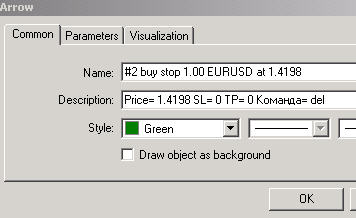
close - per chiudere l'ordine di acquisto o di vendita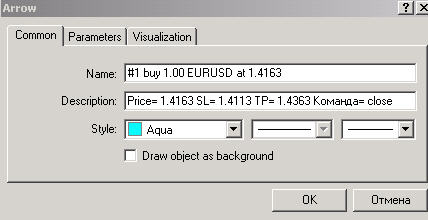
Non dimenticare di premere pausa per continuare a muovere il grafico.
Simulatore di trading, parte #5, l'ultima.
Fare le dichiarazioni.
Per fare le dichiarazioni è necessario interrompere il test: premere il pulsante Stop sulla finestra del Tester.
Poi aprire "Report", cliccare con il tasto destro del mouse e selezionare "Save as Report".
Si tratta della dichiarazione del nostro modello di informazioni a pochi giorni, timeframe H4.
E si prega di trovare questi due file (EA e file dll allegato).
Perché abbiamo bisogno di questo simulatore di trading?
- Possiamo testare i nostri sistemi di trading manuale senza creare alcun EA.
- Possiamo migliorare la nostra tecnica di trading. Possiamo anche iniziare un thread sulla tecnica di trading: per esempio supporto/resistenza e così via.
- Possiamo fare il backtesting di 1 o 2 mesi solo per poche ore ed è molto buono per le persone che non hanno tempo per fare trading a tempo pieno.
- e avremo le dichiarazioni con il 90% di qualità di modellazione.
Grazie ND, questo chiarisce le cose. Buone vacanze...
Come ho detto in molti post così sto sempre iniziando la giornata per analizzare le coppie.
Oggi sono stato impegnato la mattina a rispondere a qualche altro thread ... ma comunque possiamo iniziare ora.
Voglio solo ricordare che abbiamo 4 modelli:
- 1 modello di trading M5;
- 1 modello M5 informativo (da usare solo per l'uscita);
- 1 modello H4 (informativo);
- 1 modello D1 (anch'esso informativo).
Tutto è sul primo post di questo thread come link o allegati.
EURUSD.
È il nostro modello di trading principale si presenta così:
Da questo modello possiamo capire che la mattina il prezzo era troppo lontano dal pivot come, era downtrend locale. Probabilmente non dovremmo commerciare questa coppia oggi (o in questa prima metà della giornata). Ma per prendere la decisione finale dobbiamo guardare le altre coppie e i modelli.
Dal nostro modello informativo possiamo capire che questo downtrend era finito probabilmente (guarda i 3 indicatori stoch). Ma comunque il downtrend può continuare ma possiamo aspettarci un grande movimento solo a causa di alcune notizie.
Questa era la nostra "teoria" del mattino.
Per dimostrare questa teoria dobbiamo guardare i modelli informativi H4 e D1.
È H4:
È D1: